Содержание:
- Способы решения проблем с работой Flash Player в браузере Opera
- Способ 1: отключение режима «Турбо»
- Способ 2: активация Flash Player
- Способ 3: отключение конфликтующих плагинов
- Способ 4: изменение параметра запуска
- Способ 5: отключение аппаратного ускорения
- Способ 6: обновление Opera
- Способ 7: обновление Flash Player
- Способ 8: очистка кэша
- Способ 9: чистка данных Flash Player
- Способ 10: переустановка Flash Player
- Вопросы и ответы: 22
В последнее время все больше пользователей браузера Opera стали жаловаться на проблемы в работе плагина Flash Player. Вполне возможно, это может связано с тем, что разработчики браузера постепенно хотят отказаться от использования Flash Player, поскольку уже сегодня доступ к странице загрузки Flash Player из Оперы пользователям закрыт. Однако сам плагин по-прежнему продолжает функционировать, а значит, мы рассмотрим способы, которые позволят решить ситуации, когда не работает Адоб Флеш Плеер в Опере.
Flash Player – известный как с положительной, так и с отрицательной стороны браузерный плагин, который необходим для воспроизведения Flash-контента: видеозаписей, музыки, онлайн-игр и т. д. Сегодня мы рассмотрим 10 эффективных способов, которые могут помочь, когда Flash Player отказывается работать в Opera.
Способы решения проблем с работой Flash Player в браузере Opera
Способ 1: отключение режима «Турбо»
Режим «Турбо» в браузере Opera – специальный режим работы веб-обозревателя, при котором увеличивается скорость загрузки страниц за счет сжатия содержимого веб-страниц.
К сожалению, данный режим может повлиять на работоспособность Flash Player, поэтому, если вам требуется, чтобы Flash-контент снова отображался, вам потребуется его отключить.
Для того щелкните по кнопке меню Opera и в отобразившемся списке найдите «Opera Turbo». Если около данного пункта выставлена галочка, щелкните по нему, чтобы деактивировать данный режим.
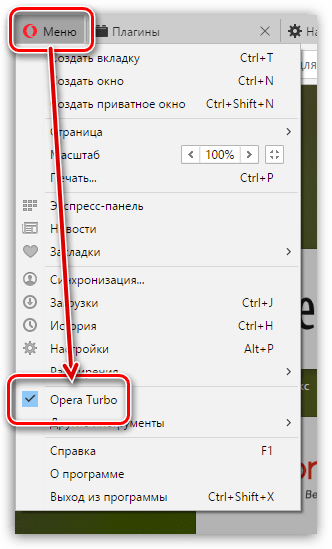
Способ 2: активация Flash Player
Теперь вам потребуется проверить, работает ли плагин Flash Player в Opera. Для этого в адресной строке веб-обозревателя пройдите по следующей ссылке:
chrome://plugins/
Убедитесь, что около плагина Adobe Flash Player высвечивается кнопка «Отключить», которая говорит об активности плагина.
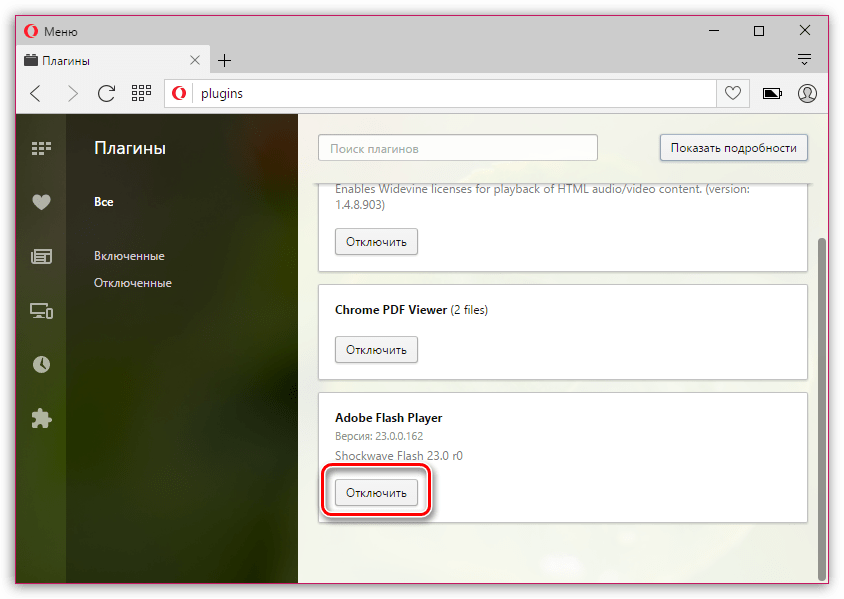
Способ 3: отключение конфликтующих плагинов
Если на вашем компьютере установлено две версии Flash Player – NPAPI и PPAPI, то следующим вашим шагом будет проверка, не вступают ли оба эти плагина в конфликт.
Для этого, не покидая окна управления плагинами, в верхнем правом углу щелкните по кнопке «Показать подробности».
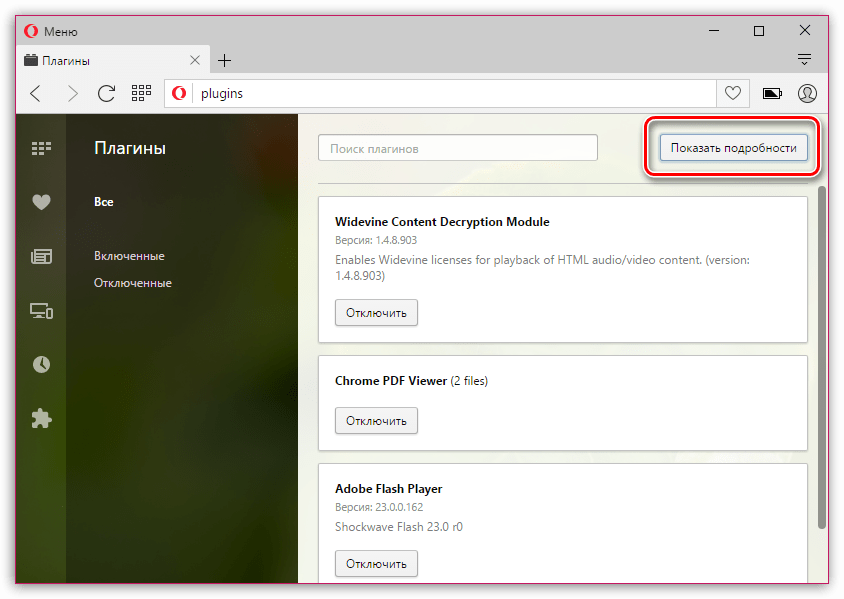
Найдите в списке плагинов Adobe Flash Player. Убедитесь, что у него высвечивается лишь версия PPAPI. Если у вас отображаются обе версии плагина, тогда сразу под NPAPI вам потребуется щелкнуть по кнопке «Отключить».
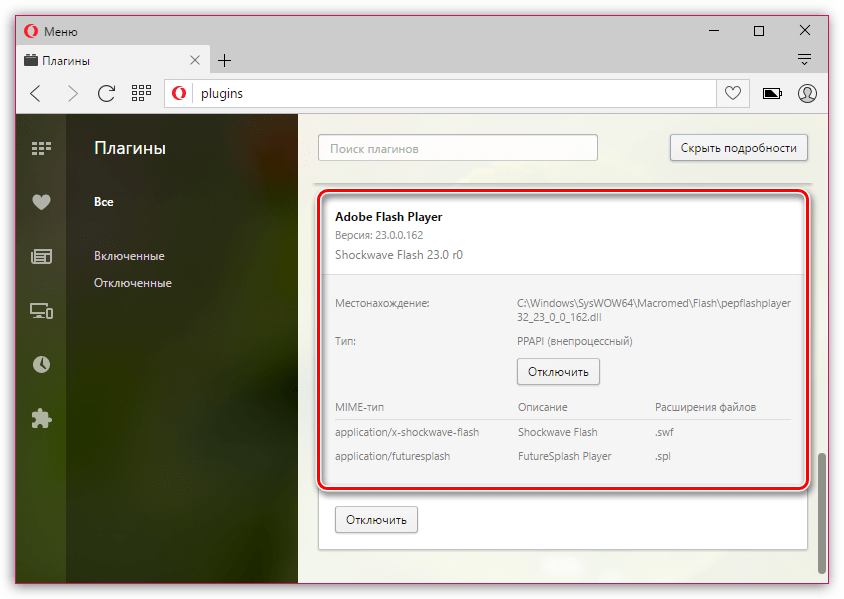
Способ 4: изменение параметра запуска
Щелкните по кнопке меню Opera и в отобразившемся списке пройдите к разделу «Настройки».
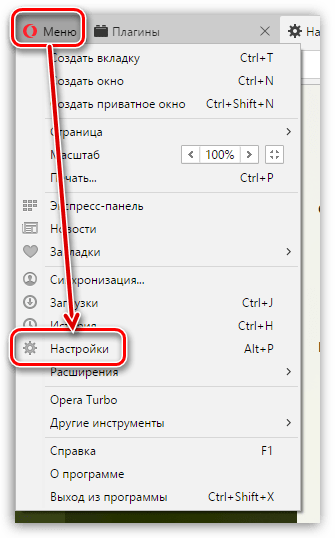
В левой области окна пройдите ко вкладке «Сайты», а затем найдите блок «Плагины». Здесь вам потребуется отметить параметр «Автоматически запускать плагины в важных случаях (рекомендуется)» или «Запускать все содержимое плагинов».
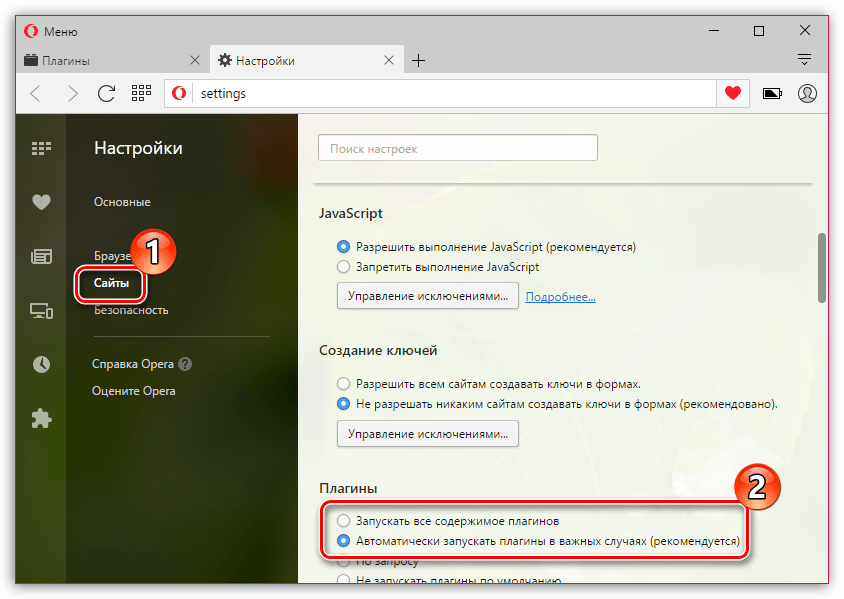
Способ 5: отключение аппаратного ускорения
Аппаратное ускорение – специальная функция, которая позволяет снизить достаточно серьезную нагрузку Flash Player на браузер. Иногда именно эта функция может вызывать проблемы в работе Flash Player, поэтому ее можно попробовать отключить.
Для этого откройте в браузере веб-страницу с Flash-контентом, щелкните по содержимому правой кнопкой мыши и в отобразившемся контекстном меню выберите пункт «Параметры».
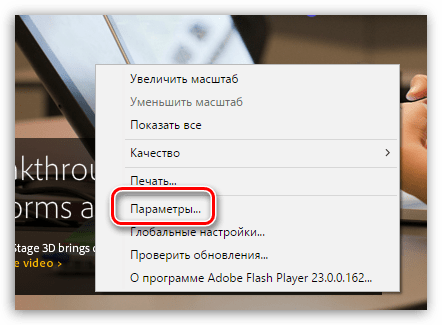
Снимите галочку с пункта «Включить аппаратное ускорение», а затем выберите кнопку «Закрыть».
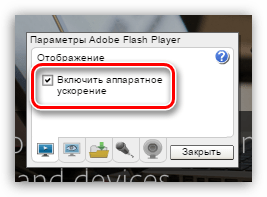
Способ 6: обновление Opera
Если вы пользуетесь устаревшей версией Opera, то это может стать веской причиной неработоспособности Flash Player.
Способ 7: обновление Flash Player
Подобная ситуация обстоит и с самим Flash Player. Проверьте данный проигрыватель на наличие обновлений и, при необходимости, выполните их установку на компьютер.
Как обновить Adobe Flash Player
Способ 8: очистка кэша
В процессе просмотра Flash-контента на компьютере накапливается кэш от Flash Player, который со временем может приводить ко сбоям в работе данного плагина. Решение простое – кэш необходимо очистить.
Для этого откройте в Windows поисковую строку и введите в нее следующий запрос:
%appdata%\Adobe
Откройте отобразившийся результат. В данной папке вы найдете папку «Flash Player», содержимое которой необходимо полностью удалить.

Еще раз вызовите поисковую строку и введите следующий запрос:
%appdata%\Macromedia
Откройте папку. В ней вы также обнаружите папку «Flash Player», содержимое которой также необходимо удалить. После выполнения данной процедуры будет отлично, если вы перезагрузите компьютер.
Способ 9: чистка данных Flash Player
- Откройте меню «Панель управления» и выберите раздел «Flash Player». При необходимости, данный раздел можно найти, используя поисковую строку в верхнем правом углу окна.
- Пройдите ко вкладке «Дополнительно», а затем в верхней области окна щелкните по кнопке «Удалить все».
- Убедитесь, что у вас выставлена птичка около пункта «Удалить все данные и настройки сайтов», а затем кликните по кнопке «Удалить данные».
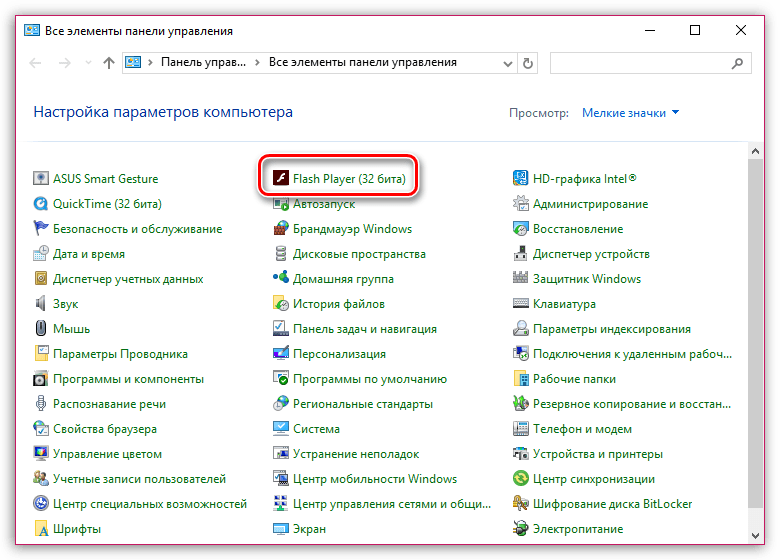
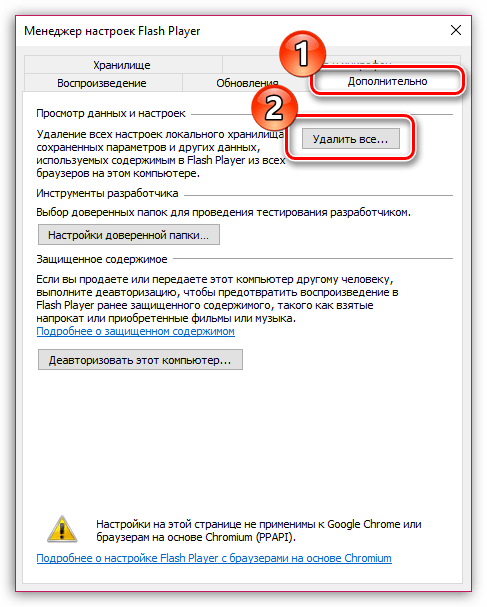
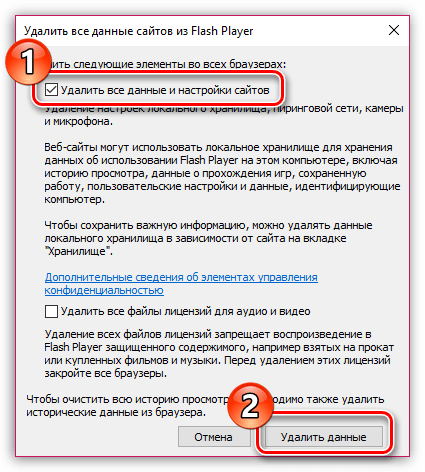
Способ 10: переустановка Flash Player
Один из наиболее действенных методов вернуть Flash Player работоспособность – это выполнить переустановку программного обеспечения.
Предварительно вам потребуется полностью удалить с компьютера Flash Player, желательно не ограничиваясь стандартным удалением плагина.
Как удалить Flash Player с компьютера полностью
Закончив удаление Flash Player, перезапустите компьютер, а затем приступайте к установке свежей версии с официального сайта разработчика.
Как установить Flash Player на компьютер
Безусловно, способов решения проблем с Flash Player в веб-обозревателе Opera много. Но если вам смог помочь хотя бы один способ, значит, статья написана не зря.
 Наш Telegram каналТолько полезная информация
Наш Telegram каналТолько полезная информация
 Восстановление разных браузеров
Восстановление разных браузеров
 Ошибка «Ваше соединение не является приватным» в браузере Opera
Ошибка «Ваше соединение не является приватным» в браузере Opera
 Горячие клавиши в браузере Mozilla Firefox
Горячие клавиши в браузере Mozilla Firefox
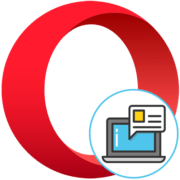 Блокировка всплывающих окон в браузере Opera
Блокировка всплывающих окон в браузере Opera
 Расширение SaveFrom для браузера Mozilla Firefox
Расширение SaveFrom для браузера Mozilla Firefox
 Причины низкой скорости скачивания в браузере
Причины низкой скорости скачивания в браузере
 Включение разрешения доступа к web-камере в браузере
Включение разрешения доступа к web-камере в браузере
 Изменение поисковой системы в Microsoft Edge
Изменение поисковой системы в Microsoft Edge
 Изменение языка интерфейса в браузере
Изменение языка интерфейса в браузере
 Как узнать версию браузера
Как узнать версию браузера
 Восстановление предыдущей сессии в Mozilla Firefox
Восстановление предыдущей сессии в Mozilla Firefox
 Решение проблем с запуском браузера Mozilla Firefox
Решение проблем с запуском браузера Mozilla Firefox
 Использование расширения iMacros в Mozilla Firefox
Использование расширения iMacros в Mozilla Firefox
 Причины и решение проблем с установкой браузера Opera
Причины и решение проблем с установкой браузера Opera
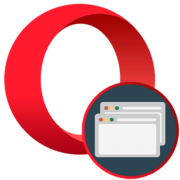 Восстановление закрытых вкладок в Opera
Восстановление закрытых вкладок в Opera
 Проблемы с запуском браузера Opera
Проблемы с запуском браузера Opera
 Включение режима Turbo в новых версиях браузера Opera
Включение режима Turbo в новых версиях браузера Opera
 Почему браузер самостоятельно запускается
Почему браузер самостоятельно запускается
 Почему браузер использует много оперативной памяти
Почему браузер использует много оперативной памяти
 Какой выбрать браузер для слабого компьютера
Какой выбрать браузер для слабого компьютера lumpics.ru
lumpics.ru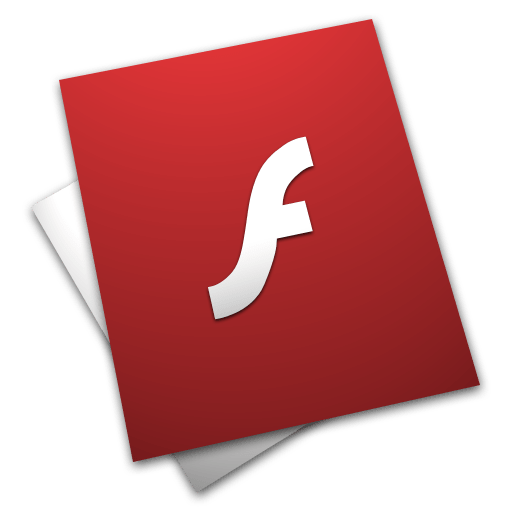




Статья супер. Долго мучался, чтобы заработал flash plaer и только тут подробно и доходчиво прочитал как все исправить. Все заработало. Всем рекомендую.
Спасибо Вам огромное! Профессиональный подход к теме. Побольше бы таких материалов в сети!
Долго мучилась с этим Адобом. Теперь работает! Помог пункт 4. Спасибо за статью!
Ни один из пунктов не помог, помогло только отключение блокировки рекламы в браузере, а чтобы совсем не остаться заваленным рекламой пришлось использовать AdBlock.
Сделайте возможность добавки сайтов по блокировке рекламы в исключения.
Спасибо за ваш комментарий. Если вы хотите, чтобы на конкретных сайтах блокировщик рекламы не запускался, в меню AdBlock выберите пункт «Не запускать на этой странице». Подробнее вы можете почитать по этой ссылке.
С Adblock’ом всё нормально, он видео пропускает а рекламу нет. Дело было как раз во встроенном блокировщике рекламы самой Оперы — она ни рекламу ни видео не пропускала.
Спасибо Валерий! Ваш совет по отключению встроенного блокировщика помог. Остальное тоже всё проделал, как в статье, но только Ваш совет помог решить проблему.
ни чего не получилось
ничего не помогло,флеш так и не работает
Что именно отображается на вашем экране, когда вы переходите на страницу с Flash-контентом?
Флеш плеер отлично скачивается с официального сайта. Через оперу. Только что скачал.
Всё это интересно. Но на других браузерах флеш плеер работает без проблем. Мне кажется столько развелось всякой хренотени в комптехнологиях, что уже и разработчики зашли в тупик! Что уж говорить о простых потребителях заумных заморочек…
Большое спасибо за статью, мне помог — Способ 3: отключение конфликтующих плагинов.
Я удалил с ПК NPAPI к чертям собачьим, извините меня, и черный экран в ю тубе исчез. Самое главное как этот н папи установился? самостоятельно что ли? И почему до сегодняшнего дня проблем с видео не было? Еще раз спасибо.
Здравствуйте, все сделала по вашим рекомедациям, но звук так и не воспроизводился. Удалила старый Flash Player и загрузила новый, но он сейчас вообще исчез в настройках плагинов Оперы. Как мне его туда вернуть?
Статья устарела. Opera обновилась до версии 55.0 и её «менюшка» стала совсем другой. Флеш плеер отлично работает на всех других браузерах, но не в Opera. Как его запустить в ней не знаю. А жаль, попытаюсь найти старую версию, но как запретить обновление ?
Спасибо! Отключил «Турбо» и всё заработало.
Выполнил все 10 способов, но ничего не помогло. Сейчас у меня 58 версия Оперы. В яндекс.браузере и видео и звук воспроизводится.
Не воспроизводится видео везде, кроме Ютуб. После обновления версии Оперы. Статья не помогла.
Откатись до 66 версии,это разработчики начудили и в корневой папке браузера Opera удали 3 файла с словом «update»,чтобы браузер автоматически не обновлялся.
можно ли восстановить Flash Player в Opera после 2021 года
Здравствуйте. Нет, возможность (и необходимость) восстановления Flash Player на сегодняшний день отсутствует как таковая и в Opera, и в любом другом браузере и/или ином программном обеспечении.
возможно, но для этого нужны старые версии браузеров без возможности обновления, и скорее всего портабл. Это нужно искать..